本頁面提供最佳做法,協助您建立有效且引人入勝的 RCS 企業版體驗,涵蓋技術實作和對話設計。
技術指南
檢查裝置功能
與使用者展開對話前,請先確認對方的裝置可以接收 RCS 訊息。如要判斷使用者的功能,請傳送功能檢查,並據此調整代理程式的互動方式。請只透過裝置支援的方式與使用者互動。如果使用者的裝置未啟用 RCS,請設定透過其他管道 (例如簡訊) 通訊的備援方法。
遵守訊息大小上限
RCS Business Messaging 訊息和內含的媒體檔案大小有上限。詳情請參閱「郵件大小上限」。
避免傳送重複訊息
為避免重複傳送訊息給使用者,系統必須先確認訊息未送達,再嘗試改用簡訊傳送。
請遵循下列最佳做法,提升系統可靠性並避免重複訊息:
- 將連線集區生命週期設為與 DNS 存留時間 (TTL) 相符:使用連線和用戶端物件集區,重複使用現有連線和用戶端物件。為避免在 DNS 更新後使用過時的 IP 位址,請將連線或物件保留在集區中的最長時間,設為與 API 的 DNS 存留時間相符。
- 請勿假設連線逾時代表失敗:請勿假設連線逾時代表 RCS 企業訊息未送達。伺服器端可能仍在處理郵件。
- 確認送達回執:觸發備援訊息前,請務必檢查送達回執。
- 將 TTL 與連線逾時時間相符:盡可能將訊息 TTL 設為與連線逾時時間相符。
- 在改用簡訊傳送前撤銷訊息:一律先嘗試撤銷原始訊息,再傳送備援簡訊。如果撤銷失敗,請處理失敗情形,因為這可能表示訊息已傳送給使用者。
- 重試傳送訊息:如果訊息因可重試的錯誤或連線逾時而傳送失敗,請重試傳送作業。使用初始
messageID可避免重複,並實作指數輪詢,拉長嘗試間隔。
檢查是否有重複的來電訊息
查看及回覆使用者傳來的訊息時,請檢查「messageId」,確認你尚未收到並回覆該訊息。
在分散式系統中,傳送訊息的方式有兩種:
- 最多一次:系統會傳送一次訊息,但如果途中發生網路或通訊錯誤,訊息可能無法送達。
- 至少一次:系統可能會多次傳送訊息,但即使發生網路或通訊錯誤,訊息仍可送達。
Google Cloud Pub/Sub 使用「至少一次」系統。雖然這可能會導致重複收到郵件,但只要追蹤 messageId 字串,就能輕鬆移除重複郵件。如果您已收到訊息,可以放心忽略任何含有相同 messageId 的額外訊息。
為所有外送訊息使用專屬 ID
服務專員傳送訊息給使用者時,API 呼叫中包含的 messageId 必須是每則訊息專屬的。
如要進一步瞭解如何接收訊息,請參閱「處理傳入事件」。
請勿使用過時的 IP 位址
系統連線至 RBM API 時,一律須使用正確的最新 IP 位址。各種程式設計平台使用的預設 DNS 快取逾時時間可能遠長於 Google 的 DNS TTL 設定,這會導致系統嘗試連線至過期的 IP 位址,進而導致逾時。RBM 網域 DNS 快取存留時間為 300 秒。
如要確保連線邏輯遵守 300 秒的 TTL,請按照下列步驟操作。
- 將連線集區逾時時間設為與 TTL 相符:如果您使用連線或用戶端物件集區,請將其最長存留時間設為 300 秒 (或更短)。這樣一來,系統會在物件重新整理時強制擷取新的 IP 位址。
- 確保 DNS 重新整理:確認平台或 HTTP 用戶端程式庫已設定為每 300 秒或更短時間重新整理 DNS 快取。
- 檢查目前的 TTL:建議以程式輔助方式檢查 RBM API 網域 TTL,確保您使用的是正確的最大值。請檢查與部署區域對應的網域:
dig +nocmd +noall +answer +ttlid A us-rcsbusinessmessaging.googleapis.com | sort
dig +nocmd +noall +answer +ttlid A asia-rcsbusinessmessaging.googleapis.com | sort
dig +nocmd +noall +answer +ttlid A europe-rcsbusinessmessaging.googleapis.com | sort
實作指數輪詢重試
呼叫任何 API 時,可能會因為基礎架構問題、服務過載、每秒查詢次數限制和其他錯誤,導致呼叫失敗。如要從 API 呼叫失敗中順利復原,請實作指數輪詢重試。
使用指數輪詢重試時,基礎架構會自動執行下列操作:
- 識別失敗的 API 呼叫。
- 設定初始等待時間和重試次數上限。
- 暫停等待時間。
- 重試 API 呼叫。
評估 API 呼叫回應:
- 如果成功,請繼續工作流程中的下一個步驟。
- 如果失敗,請增加等待時間,然後返回步驟 3。
- 如果重試次數達到上限後仍失敗,就會進入失敗狀態。
理想的等待時間和重試次數上限會因用途而異。 根據基礎架構和工作流程延遲時間需求,決定這些數字。
使用區域端點提升 API 效能
如要提升 API 效能,縮短延遲時間,請採取下列做法:
使用最接近使用者所在區域的端點。
下表根據使用者的電話號碼,提供建議使用的區域 RBM 端點。
電話號碼前置字元 建議端點 地理區域 +1 us-rcsbusinessmessaging.googleapis.com 美洲 +2 europe-rcsbusinessmessaging.googleapis.com 歐洲 +3 europe-rcsbusinessmessaging.googleapis.com 歐洲 +4 europe-rcsbusinessmessaging.googleapis.com 歐洲 +5 us-rcsbusinessmessaging.googleapis.com 美洲 +6 asia-rcsbusinessmessaging.googleapis.com 亞洲 +7 europe-rcsbusinessmessaging.googleapis.com 歐洲 +8 asia-rcsbusinessmessaging.googleapis.com 亞洲 +9 asia-rcsbusinessmessaging.googleapis.com 亞洲 預設 us-rcsbusinessmessaging.googleapis.com 美洲 請考慮將伺服器設在所選端點附近。
如要瞭解 Google 資料中心,請參閱 https://www.google.com/about/datacenters/locations/。
如要進一步瞭解如何識別代理程式的區域,請參閱「建立代理程式」說明文件。
對話式 UI 和使用者體驗
對話式 UI,而非應用程式 UI
RCS Business 代理程式非常適合在對話式使用者介面中,為使用者提供有效率且具體的任務。設計完善的代理程式會讓互動保持在重點上、清楚易懂,且結構與自然對話類似。
代理程式無法依賴應用程式或網頁的視覺化 UI,也不應嘗試模仿。因此,服務專員必須透過精心設計的對話,以口頭提示、建議和良好的錯誤處理方式引導使用者,滿足他們的需求。
代理程式也不應模仿電話樹狀結構,或依賴使用者輸入代表特定動作的數字。使用者應能自然地與代理程式溝通,就像與他人對話一樣。
發起對話
對話的開頭會決定使用者對代理程式功能的期望。因此,請以強而有力的開場白展開對話:展現代理程式的個性、優先提供使用者關心的資訊,並說明代理程式的功能。為使用者提供清楚的選項,讓他們與代理程式互動及繼續對話。
展現 AI 專員的個性:向使用者問好並介紹品牌,藉此設定語氣。如果為代理程式建立虛擬助理或數位服務人員等角色,請明確指出這是聊天機器人,而非真人。您可以設定與角色相符的代理程式名稱。虛擬人偶是強化個人形象的好方法。可以是標誌,但卡通風格的圖像角色也很適合。
說明代理的功能:好的問候訊息應清楚說明對話可提供的服務。這份文件會概略說明代理程式的功能。此外,還包括建議的回覆和動作,可引導使用者完成特定路徑。使用這些建議,協助使用者瀏覽對話,並瞭解代理程式可協助執行的工作。
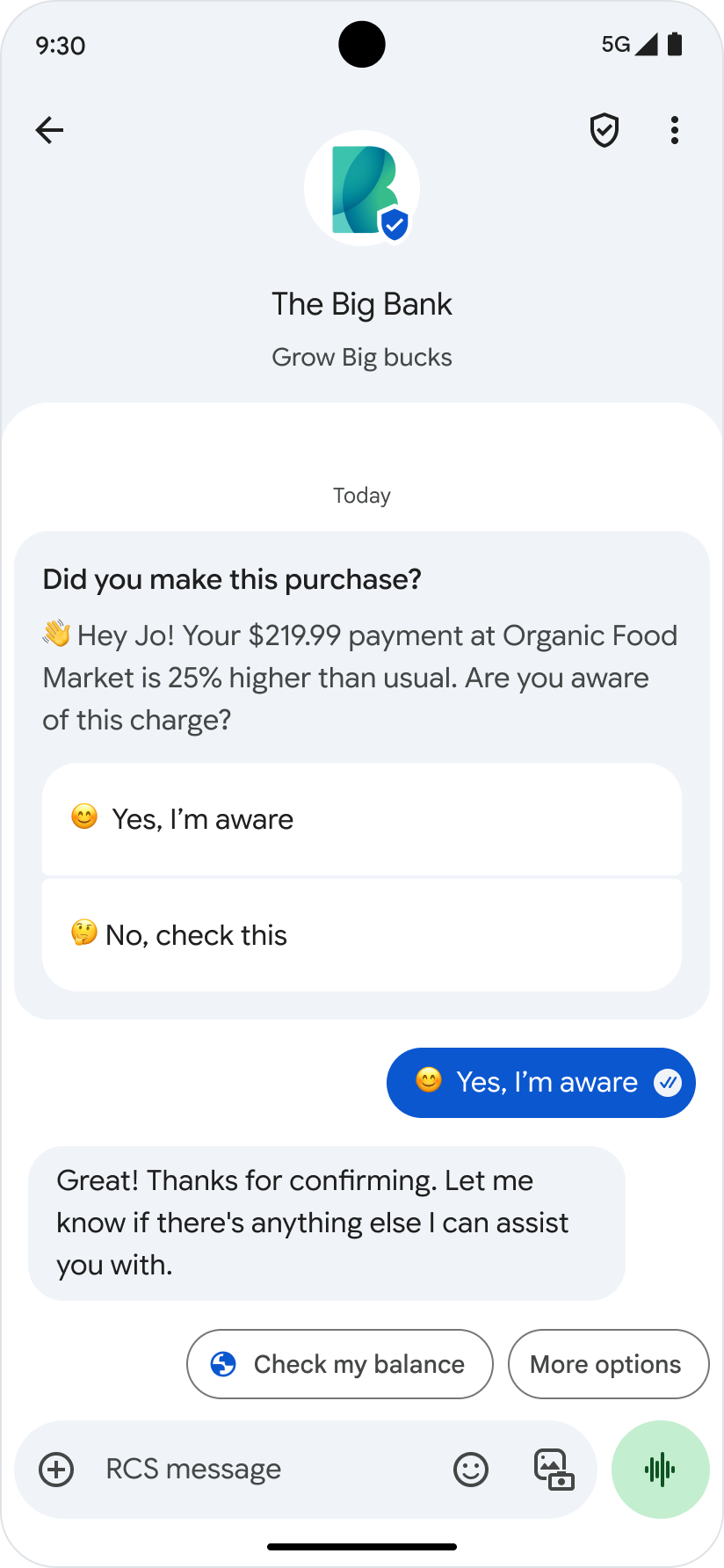
撰寫清楚一致的訊息
傳送使用者容易理解及回覆的訊息。撰寫訊息內容,提示使用者回覆。維持一致的風格、格式和步調,建立使用者的信任感。
建立訊息文字時,請注意下列其他最佳做法:
請勿建立死胡同。每則訊息都應引導使用者採取有意義的下一步。
- 如果使用者歷程包含多個步驟的任務,請使用話語標記引導使用者完成程序。
例如「現在…」、「然後…」、「瞭解了!」訊息傳送中…
- 建議回覆和動作最多只能有 25 個半形字元,因此請簡潔扼要。
- 如果對話中包含交接,快速確認可讓交接過程更順暢。
例如「Alright. 接下來會由您的帳戶管理員接手處理。」
例如「太棒了!我想我知道你要找什麼。」並提供網站連結。
使用表示認可的字詞或詞組回覆使用者的訊息。
例如「好選擇!」、「OK」、「好」或「我知道了」。
直接稱呼使用者,使用對方的名字 (如果知道的話) 或代名詞「你」。 請避免以「我」或「我們」稱呼使用者,以免造成混淆。
標題和標籤應使用句首字母大寫格式,而非每字字首大寫格式。
例如「Account statement」,而非「Account Statement」。
使用縮寫,即使是語氣嚴肅或高亢的代理商也適用。
舉例來說,「it's」比「it is」更貼近口語。
請謹慎使用驚嘆號。
使用序列逗號,也就是「A、B 和 C」,而非「A、B 和 C」。
以數字形式寫出。
例如「1, 2, 3」,而非「one, two, three」。
使用表情符號時,請確認活潑的語氣是否適合該用途。
舉例來說,使用者預約拖吊車或查詢健康檢查結果時,可能沒有心情。
保持訊息順序
如果你依序傳送多則訊息,使用者必須依序收到這些訊息。含有媒體的訊息處理時間會比純文字訊息長。為確保使用者收到的訊息順序正確,請等到收到訊息的 200 OK 回覆後,再傳送序列中的下一則訊息。
使用建議回覆和建議動作,創造引人入勝的對話
建議回覆和動作是引導及提升使用者對話體驗的強大工具。他們可以根據訊息或互動式資訊卡提供選項,讓使用者繼續或變更對話主題。
建議回覆:提供預先定義的選項,協助使用者快速回覆服務專員。盡可能使用建議回覆,特別是預期會收到特定回覆時。

建議動作:允許代理程式整合裝置功能,簡化撥打支援電話或尋找地點等工作。
請參考以下重要考量,打造更吸引人且有效率的對話:
- 相關性:確保建議內容與當前對話相關。
- 簡潔:限制建議數量,避免使用者感到不知所措。
- 清晰:建議文字應簡明扼要。
協助使用者
代理程式應回覆使用者的 HELP 訊息,並說明代理程式的功能。根據代理程式功能量身打造的建議回覆清單,可將不佳的使用者體驗轉變為實用體驗。
確認標誌和主頁橫幅顯示正常
- 在標誌周圍預留足夠空間,以利裁剪並維持視覺完整性。
- 請勿延展或扭曲標誌或主打圖片,否則可能會對品牌形象造成負面影響。
- 測試淺色和深色模式下的標誌和主打圖片,確保圖片在兩種模式下都能清楚顯示,並呈現最佳視覺效果。
如需更多有助於設計標誌或排解問題的資源,請參閱標誌設計指南。
標誌
- 設計標誌時,請考慮圓形裁剪,以維持平衡和清晰度。
- 將標誌置於圖片中央,避免裁剪問題。
- 如果標誌採用透明背景,請確保標誌與淺色和深色背景的對比度足夠,以配合深色模式。如果不確定,請使用純白色背景。
主頁橫幅
- 請使用 45:14 的顯示比例,避免圖片遭到不當裁剪。
設計主視覺圖片時,請考量標誌重疊問題,以免重要元素遭到遮蔽。
尊重使用者不想收到訊息的意願
尊重使用者的通訊偏好設定,才能維持使用者信任。 如果使用者表示不想再收到訊息,代理程式必須尊重他們的選擇。包括以所有相關語言理解並適當回應各種停用要求,例如「STOP」。
如需瞭解如何回應「STOP」和其他強制性指令,請參閱作業所在國家/地區適用的法律和最佳做法。
舉例來說,請參閱 CTIA 最佳做法。
處理取消訂閱和訂閱事件
Google 訊息內建取消訂閱和訂閱功能,方便使用者控管對話。使用者選擇取消訂閱時,代理程式會收到 UNSUBSCRIBE Webhook 事件。SUBSCRIBE 事件表示使用者有意願再次與代理程式互動。
如要詳細瞭解如何處理「取消訂閱」和「重新訂閱」事件,包括酬載詳細資料、業務規則和範例,請參閱「使用者產生的事件」文件。
處理停用要求
RCS 企業通訊平台無法直接管理使用者停用清單。您有責任維護自己的使用者資料庫,當中列出選擇透過取消訂閱或其他停用方式停止接收訊息的使用者。
繼續對話
如果使用者刪除與代理程式的對話,必須透過其他管道 (例如網站選擇加入、簡訊短碼或其他同意聲明機制) 重新發起聯絡。這項新互動表示他們對接收訊息的興趣重燃。
